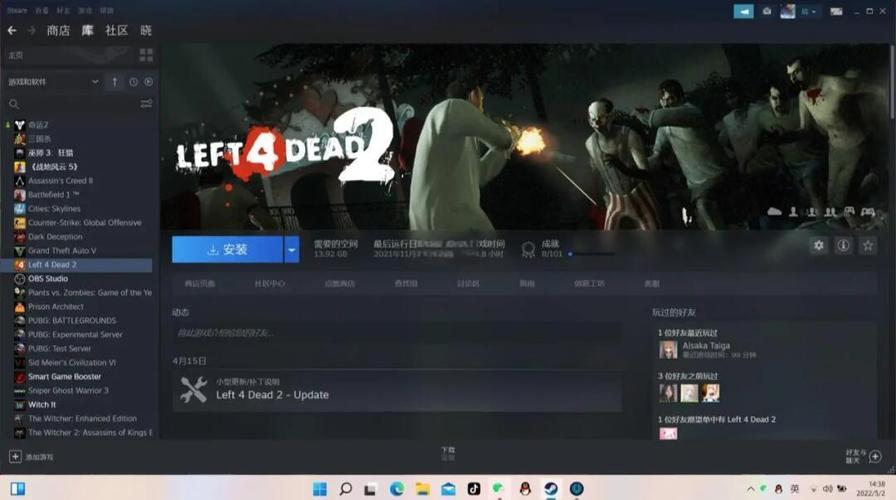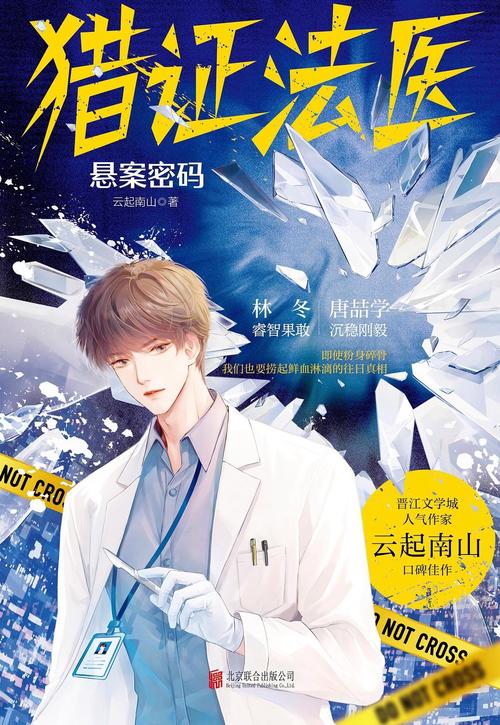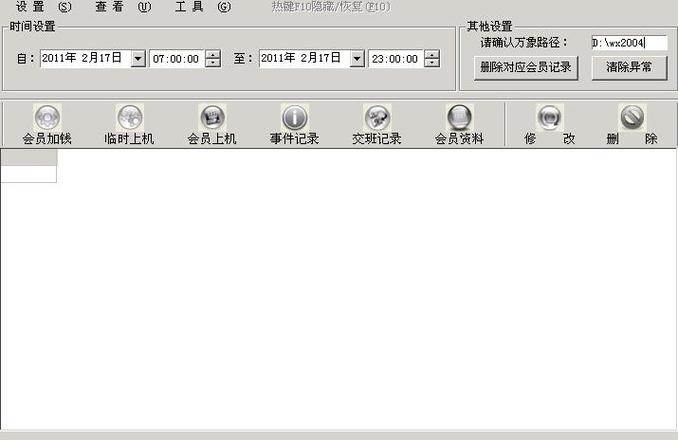今天跟大家唠唠我捣鼓微商水印相机的那些事儿,别看这玩意儿名字土,用好了还真能省不少事儿!
我就是图个新鲜,看朋友圈里那些微商,图片上都带logo、联系方式,看着挺专业,就寻思我也整一个。
下载安装,先走起来!
直接在手机应用商店搜“微商水印相机”,啪一下,很快,就下载安装好了。打开一看,界面挺简洁,没那么多花里胡哨的。
注册登录,常规操作
第一次用嘛肯定要注册个账号。输入手机号,验证码,设置密码,一气呵成,搞定!以后就直接登录了。
批量水印,才是王道
这玩意儿最吸引我的就是批量水印功能。我平时拍照多,一张张加水印太麻烦了。点开“批量水印”,直接进相册,选中一堆照片,点“开始制作”。
模板选择,打造个性
- 底部菜单一排选项,水印、文字、贴纸、边框啥的。我最常用的是“模板”功能,里面各种现成的模板,可以直接套用。
- 点“模板”,再点“上传”,可以把你提前做好的水印logo传上去,直接加到照片上,省事!
文字编辑,自由发挥
除了用模板,有时候我也喜欢自己加点文字。点“文字”,输入你想说的,调整字体、颜色、大小、位置,随心所欲!
马赛克,保护隐私
有时候照片里有些不想露出的东西,比如车牌号、电话号码,就用“马赛克”功能,涂抹一下,搞定!
拼图功能,简单粗暴
有时候需要发多张图,就用“拼图拼视频”功能,选几张照片,选个喜欢的模板,一键生成拼图,简单粗暴。
对话生成,娱乐一下
对了,这玩意儿还能生成“两人对话”的图片,挺好玩的。不过我用的不多,偶尔娱乐一下还行。
海报制作,有点意思
“海报大片”功能我也试过,里面有些现成的海报模板,替换一下文字、图片,就能生成一张还不错的海报。不过免费的模板不多,VIP才能用更多功能。
微商水印相机这玩意儿,虽然不能跟专业的PS软件比,但胜在简单易用,功能也够用。对于我这种懒人来说,批量水印、拼图这些功能,真是太方便了!没事儿捣鼓捣鼓,还能发现一些新玩法,挺有意思的。强烈推荐给有需要的朋友们!